É necessário configurar seu Kindle antes de começar a usá-lo para ler livros e revistas digitais. Para isso, o usuário deve registrar o e-reader da Amazon no site usando um código. O procedimento é simples e rápido. O TechTudo ensina também como definir o dicionário em português e configurar uma senha de bloqueio no aparelho para ter mais segurança. No passo a passo, foi utilizado o Kindle PaperWhite, com sistema de iluminação que permite ler no escuro ou em ambientes de luz intensa. Veja como configurar e registrar o Kindle com código.
/i.s3.glbimg.com/v1/AUTH_08fbf48bc0524877943fe86e43087e7a/internal_photos/bs/2021/M/X/Dqn9G5QAibDagm7eLsZA/2013-06-03-divulgacao.jpg)
Qual a melhor versão de Kindle? Veja no Fórum TechTudo
Passo 1. Após ligar o Kindle, a primeira tela mostrará as opções de idioma do sistema. Basta selecionar "Português (Brasil)" e, após, confirmar. Aguarde a barra da tela seguinte carregar;
/i.s3.glbimg.com/v1/AUTH_08fbf48bc0524877943fe86e43087e7a/internal_photos/bs/2021/o/G/CI5ra1QMuGxqQYBRqvnw/2013-06-03-001-intro.jpg)
Passo 2. Se você ligou o Kindle pela primeira vez, irá aparecer a opção de configurar uma rede sem fio para que todos os serviços funcionem corretamente. Selecione "Conectar-se a uma rede Wi-Fi";
Passo 3. Selecione a rede de suapreferência e coloque a senha. Caso esta não apareça na lista, selecione "Verificar novamente";
/i.s3.glbimg.com/v1/AUTH_08fbf48bc0524877943fe86e43087e7a/internal_photos/bs/2021/M/G/PtEr8JSN6cbpHliflrqQ/2013-06-03-002-wifi.jpg)
Passo 5. Coloque o e-mail cadastrado e a senha. Em seguida, selecione "Registre".
/i.s3.glbimg.com/v1/AUTH_08fbf48bc0524877943fe86e43087e7a/internal_photos/bs/2021/3/I/18wJwFQnAiVVz12jhQVQ/2013-06-03-003-registro.jpg)
Atenção! Caso não possua uma conta na Amazon, selecione "Criar uma nova conta" e siga os passos de cadastro, escolhendo a região e preenchendo os dados nas telas que aparecem.
/i.s3.glbimg.com/v1/AUTH_08fbf48bc0524877943fe86e43087e7a/internal_photos/bs/2021/D/Z/CrdB8uRiqhFLeES7HTgg/2013-06-03-0031-registro-conta.jpg)
Como configurar senha de bloqueio no Kindle
Para manter a privacidade do seu Kindle, é possível configurar uma senha numérica de bloqueio. Basta seguir os passos a seguir:
Passo 1. Na página inicial do Kindle, selecione o menu de configurações na parte superior direita e vá na opção "Configurações". Entre as opções de configurações, selecione "Opções do dispositivo";
/i.s3.glbimg.com/v1/AUTH_08fbf48bc0524877943fe86e43087e7a/internal_photos/bs/2021/h/2/FlqNrvQQC1bfyZl3AVIA/2013-06-03-004-configsenha1.jpg)
Passo 2. Na tela seguinte, selecione a opção "Código de acesso do dispositivo" e escolha uma sequencia numérica de até 12 digitos para proteger seu Kindle. Repita o código nos dois campos e selecione "OK" para confirmar a senha.
/i.s3.glbimg.com/v1/AUTH_08fbf48bc0524877943fe86e43087e7a/internal_photos/bs/2021/X/W/ku64AeQ6eJwM88MA5diw/2013-06-03-005-configsenha2.jpg)
Definir o dicionário em português
Passo 1. No mesmo menu de "Opções do dispositivo", onde configuramos a senha de proteção do Kindle, selecione a opção "Idioma e dicionários";
Passo 2. Na tela seguinte, além de poder alterar o idioma do Kindle, é possível editar também o teclado e definir o dicionário para cada idioma nos livros que você estiver lendo. Selecione "Dicionários";
/i.s3.glbimg.com/v1/AUTH_08fbf48bc0524877943fe86e43087e7a/internal_photos/bs/2021/P/V/oA66UoTQ2Vv23gRFaE8Q/2013-06-03-006-configdicionario.jpg)
Passo 3. Nesse caso, temos o Kindle sem nenhum dicionário no dispositivo, apenas na nuvem. Selecionando a opção que aparece na tela, você será redirecionado para a nuvem. Navegue por ela até encontrar a coleção com "Dicionários" e a selecione;
/i.s3.glbimg.com/v1/AUTH_08fbf48bc0524877943fe86e43087e7a/internal_photos/bs/2021/4/g/znUjYOQ5iYHQznSBeC2Q/2013-06-03-007-configdicionario1.jpg)
Passo 4. Ao selecioná-la, irão aparecer todos os dicionários disponíveis para serem baixados no seu dispositivo. Para o idioma português, o Kindle utiliza o “Dicionário Priberam da Língua Portuguesa”. Basta selecioná-lo que seu download inicia. Ao término, retornando à tela de configuração de dicionários (Passo 3), será possível ver que, para português, o dicionário já está definido.
/i.s3.glbimg.com/v1/AUTH_08fbf48bc0524877943fe86e43087e7a/internal_photos/bs/2021/H/r/BwnKbzQAKB6YA4hOk5Sg/2013-06-03-008-configdicionario2.jpg)
Backup de anotações
O Kindle está disponível não só como dispositivo, mas também na forma de aplicativo para várias plataformas mobile ou desktop. Por causa disso, é possível sincronizar suas anotações para que elas sejam visualizadas em qualquer lugar onde acessar seus livros ou documentos. Para garantir isso, faça o seguinte:
Passo 1. No menu de configurações, selecione "Opções de leitura";
/i.s3.glbimg.com/v1/AUTH_08fbf48bc0524877943fe86e43087e7a/internal_photos/bs/2021/v/F/b972NMTCiUl84o1WoKsQ/2013-06-03-009-backup-notas.jpg)
Passo 2. Garanta que a opção "Backup de anotações" está com o status "Ligado".
Pronto! Agora que seu Kindle já está com todas as configurações básicas realizadas, é só curtir as leituras.
Veja também: Curso de inglês completo e grátis; aproveite o site e o app
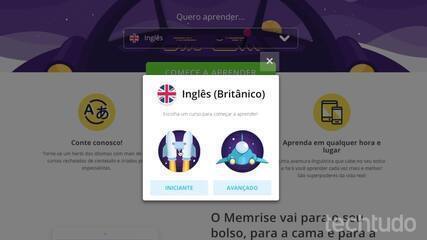
Curso de inglês completo e grátis; aproveite o site e o app
/https://i.s3.glbimg.com/v1/AUTH_08fbf48bc0524877943fe86e43087e7a/internal_photos/bs/2024/M/1/6ahRTBQFuTaXXl9462rw/oppofindn3flip-exposto.jpeg)
/https://i.s3.glbimg.com/v1/AUTH_08fbf48bc0524877943fe86e43087e7a/internal_photos/bs/2024/D/k/ulq0K9Q0WPLvR4anGWNA/paperwhite.jpg)
/https://i.s3.glbimg.com/v1/AUTH_08fbf48bc0524877943fe86e43087e7a/internal_photos/bs/2024/7/p/Z09He5S96O3WbHbOJYgg/01-smartphone-infinix-hot-40i-azul-1000x1000.webp)


